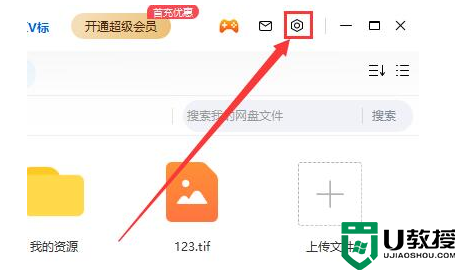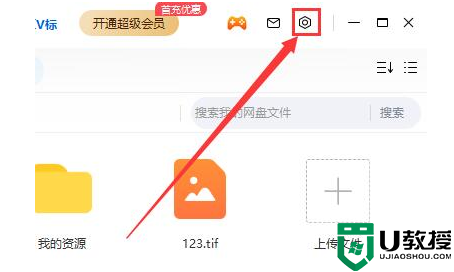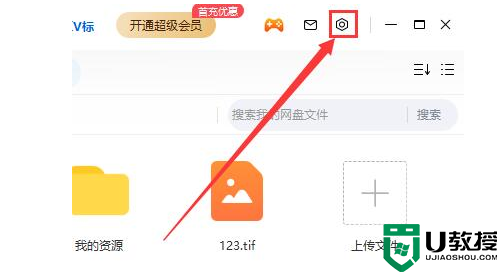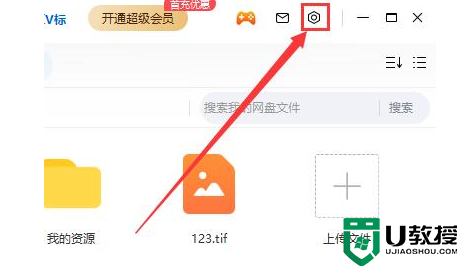百度网盘下载的文件在哪 手机/电脑百度网盘下载的文件保存在哪里查看
许多人都喜欢通过百度网盘来下载或者上传文件,可是许多用户在手机或者电脑中通过百度网盘下载文件后,却不知道下载的那些文件存放在哪,其实并不会难找到,如果你也不知道的话,可以跟着小编来看看手机/电脑百度网盘下载的文件保存在哪里查看吧。
一、电脑端:
1、首先登录百度网盘以后,点击右上角的设置按钮,如下图。
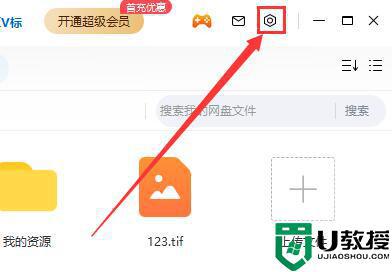
2、点击以后,找到“设置”。
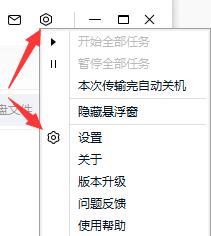
3、在“传输”一栏中,我们就能够看到我们的下载位置了。
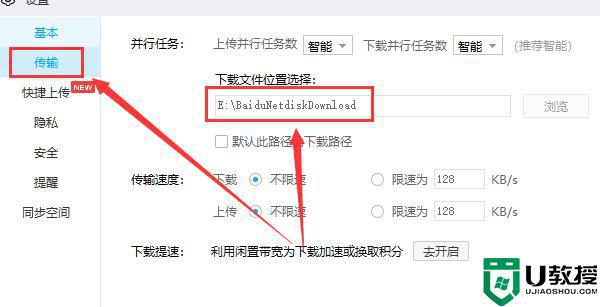
4、如果你想自定义你的下载位置,只需要将“默认此路径为下载路径”勾选,然后点击右侧“浏览”就能够选择你的文件夹了。
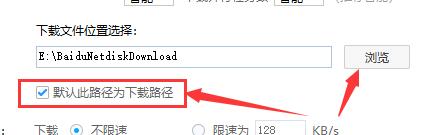
二、手机端:
1、百度云保存下载文件的文件夹叫【baidunetdisk】。
2、首先在手机的实用工具里面点击【文件管理】。
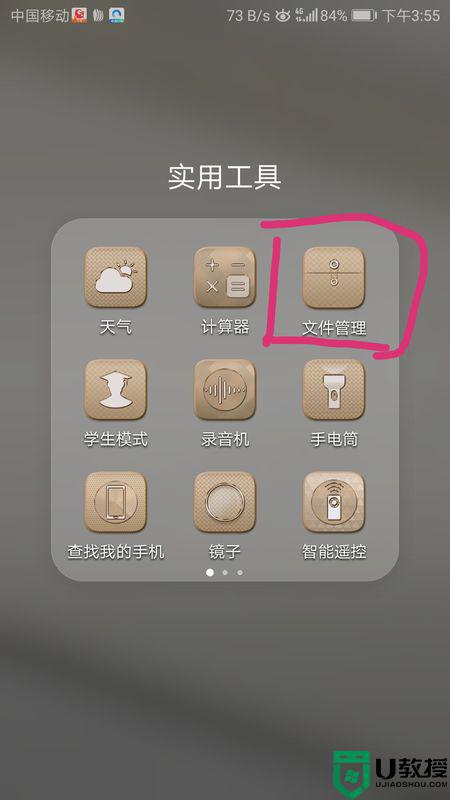
3、接下来在手机的屏幕上进行页面下拉,然后点击【baidunetdisk】文件夹。
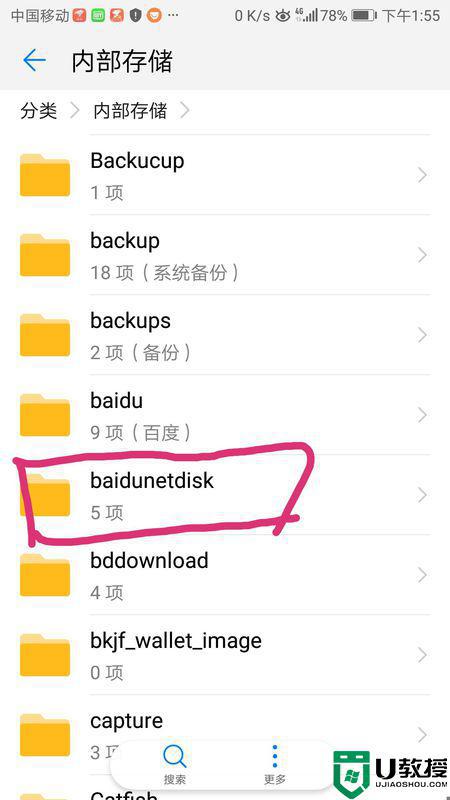
4、最后进入到baidunetdisk文件夹的操作页面以后,可以看到BaiduYunKernel这个文件夹,接着点击【BaiduYunKernel】文件夹,这个文件夹就是百度网盘下载文件的存放位置了。
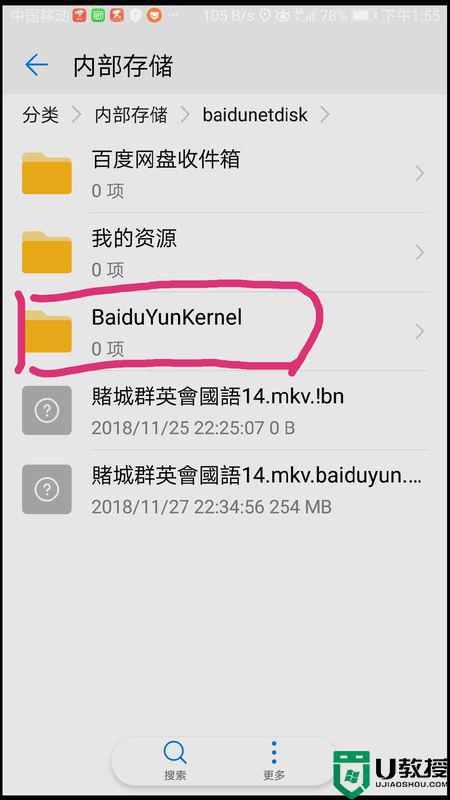
上述便是手机/电脑百度网盘下载的文件保存位置,有需要的用户们可以学习上面的方法来找到文件所在地方,希望能够帮助到大家。